Vous pouvez utiliser cette technique de Squint Test dans des présentations PowerPoint pour vous simplifier la conception de diapositive mais en gardant la complexité des données.
Une bonne explication de ce qui peut être trouvée dans le The Test Squint: Création Simplicité de la conception et de la complexité des données, de ExtremePresentation blog. Comme décrit ici, la mise en page de votre page ou diapositive doit communiquer afin que l'utilisateur peut apprendre quelque chose sans lire tout le morceau de texte. Nous pouvons utiliser la conception de diapositive suivante pour permettre aux utilisateurs de choisir parmi deux alternatives possibles. De chaque côté de la diapositive, nous pouvons communiquer les différentes options. Dans ce cas, nous avons deux options, mais nous pouvons diviser la diapositive en 4 sections si nous avions quatre options à la place. Louchant sur cette page, nous pouvons voir qu'il existe des alternatives en opposition les uns aux autres.
Le test de strabisme simule la première chose à frapper votre cerveau quand vous voyez une nouvelle page ou diapositive. Si la première chose que vous voyez introduit le point principal de la page pour vous, alors le reste de la communication circule facilement.
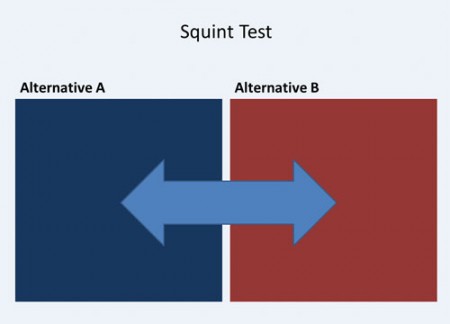
Nous vous recommandons de lire l'article original complet de présentations extrêmes pour voir d'autres exemples et comment vous pouvez appliquer le test de strabisme à vos présentations PowerPoint.
Si vous voulez jouer avec la mise en page, vous pouvez consulter l'article où nous avons expliqué comment changer la mise en page de PowerPoint facilement en utilisant PowerPoint. Il y a aussi une disposition comparaison qui a été utilisé pour l'exemple ci-dessus. Ici vous pouvez comparer entre deux alternatives.
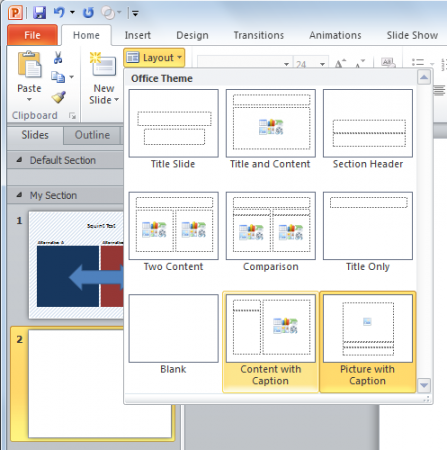
Toutefois, si vous voulez créer une comparaison de plusieurs solutions de rechange, alors vous pouvez également utiliser des formes pour créer plusieurs blocs.


